笔记本电脑可以通过蓝牙连接显示器吗
更新时间:2023-12-26 17:00:45作者:jiang
随着科技的不断发展,人们对于电脑的需求也不断增加,而在现如今的电脑市场上,笔记本电脑无疑是一种备受欢迎的选择。有一些用户可能会遇到一个问题,那就是如何将笔记本电脑连接到无线显示器上。在这方面Windows 10操作系统为我们提供了一种便捷的解决方案,那就是通过蓝牙连接显示器。接下来我们将探讨一下Win10电脑如何连接到无线显示器的方法。
方法如下:
1.第一步:按Win系统键
按下键盘上的win系统键,或者鼠标点击系统图标,如图所示。
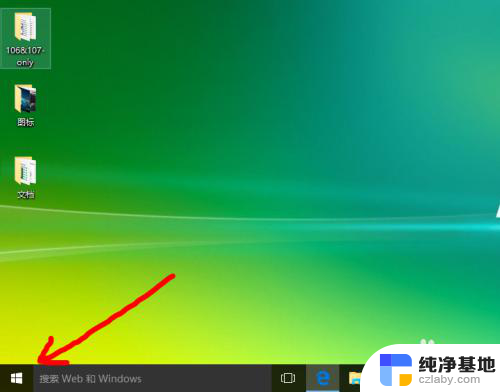
2.第二步:打开【设置】
如图所示,点击左下角的【设置】图标。
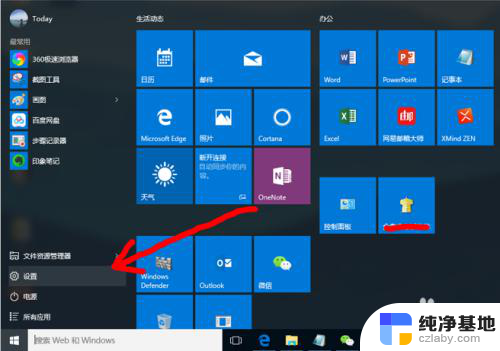
3.第三步:打开【系统】
如图所示,在选项中点击【系统】图标。
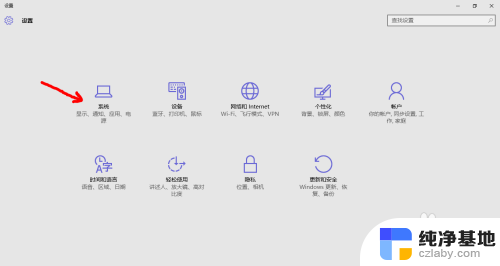
4.第四步:打开【显示】
如图所示,在左侧的选项中点击【显示】图标。
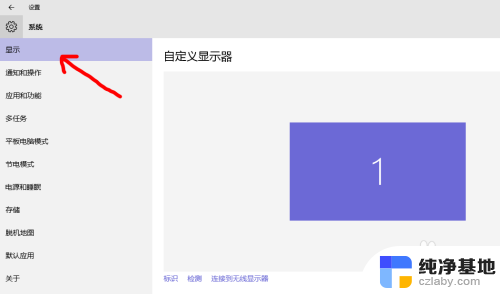
5.第五步:点击【连接到无线显示器】
如图所示,在右侧的上方点击【连接到无线显示器】图标。
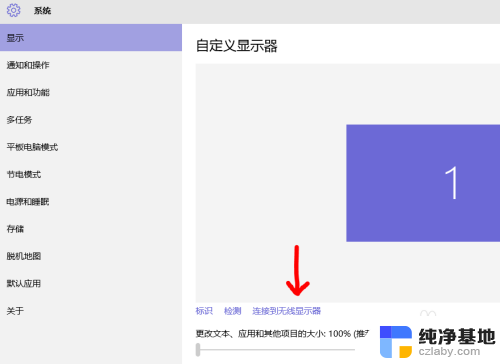
6.第六步:连接到可以的无线显示器
1.如图所示,电脑正在搜索附件的可用无线显示器;
2.搜索到可用的显示器,点击连接即可;
3.如果搜索有困难,可以点击【查找其他设备类型】搜索,如图二所示。
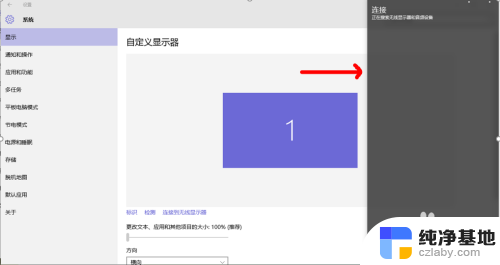
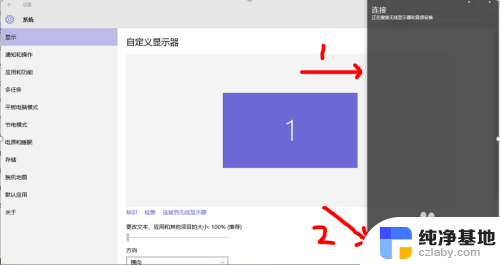
以上是关于笔记本电脑是否可以通过蓝牙连接显示器的全部内容,如果有需要的用户,可以按照以上步骤进行操作,希望这些信息能对大家有所帮助。
- 上一篇: 怎么查电脑硬盘使用时长
- 下一篇: 录音机怎么删除部分录音
笔记本电脑可以通过蓝牙连接显示器吗相关教程
-
 笔记本可以连蓝牙键盘吗
笔记本可以连蓝牙键盘吗2024-01-25
-
 小米电脑可以连接蓝牙耳机吗
小米电脑可以连接蓝牙耳机吗2023-11-14
-
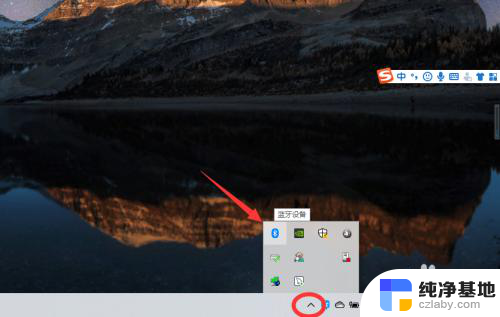 电脑有蓝牙可以连接蓝牙耳机吗
电脑有蓝牙可以连接蓝牙耳机吗2023-11-16
-
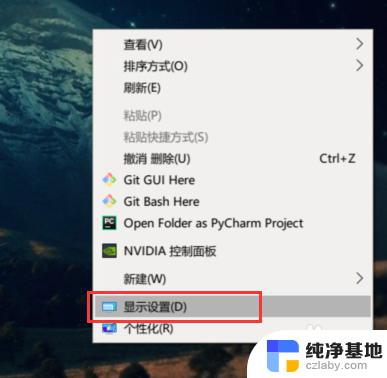 笔记本连接电脑显示器,只用显示器
笔记本连接电脑显示器,只用显示器2024-08-27
win10系统教程推荐